editplus设置默认编码的教程
时间:2023-04-28 14:44:08作者:极光下载站人气:283
使用过editplus软件的用户都知道,这是一款可以取代记事本的文字编辑器,拥有着专业且强大的功能,为用户带来不错的功能服务,所以editplus软件受到了用户的一致好评,当用户在使用这款软件来编辑文本文件时,为了便于使用软件中的编码,用户可以将自己需要的编码设置为默认状态,那么用户应该怎么来设置默认编码呢,这个问题其实很好解决,用户直接在首选项窗口中找到文件选项卡,接着在右侧页面中设置好默认编码即可解决问题,那么接下来就和小编一起来看看这个问题详细的设置过程吧,感兴趣的用户也可以来看看,以免下次遇到这个问题时,不知道怎么解决的情况发生。
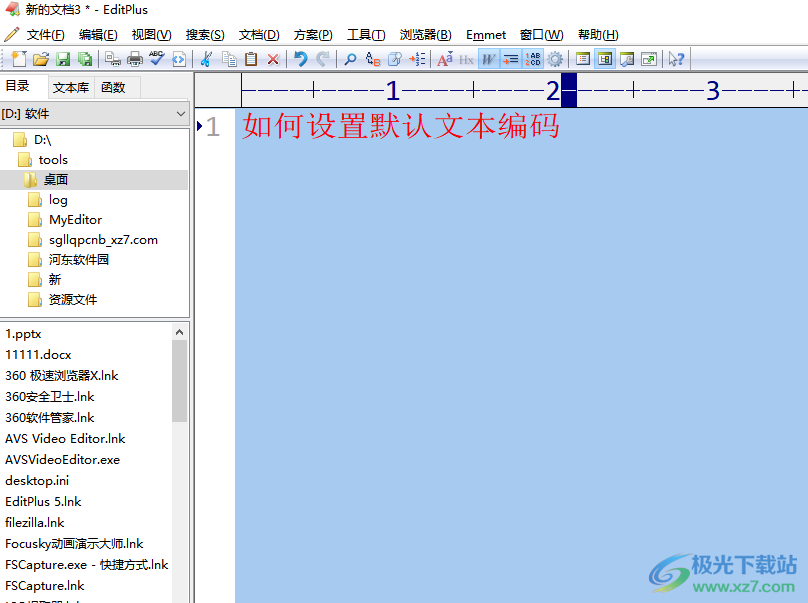
方法步骤
1.用户在电脑桌面上打开editplus软件,并新建空白文本文件,来到编辑页面上

2.用户点击菜单栏中的工具选项,在显示出来的选项卡中用户选择首选项
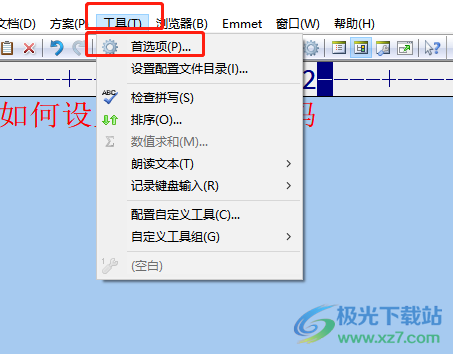
3.接着进入到首选项窗口中,用户将左侧的选项卡切换到文件选项卡上
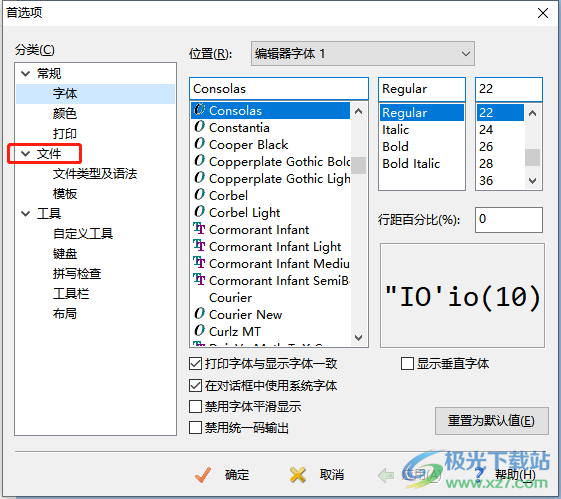
4.右侧页面将会显示出相关的功能选项,用户直接点击默认文本编码选项的下拉箭头,在弹出来的板块中用户按需选择默认编码即可
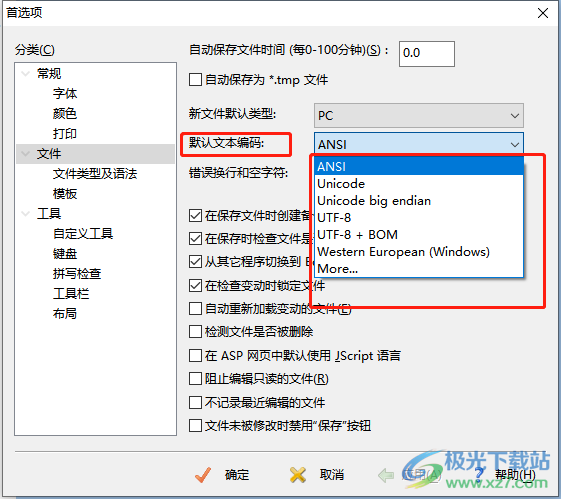
5.设置完成后,用户按下窗口下方的应用按钮和确定按钮即可解决问题

editplus软件作为一款文本编辑器,让用户收获到了不错的功能服务,并且深受用户的喜欢,当用户需要设置文本的默认编码时,直接打开首选项窗口并在文件选项卡上找到默认编码选项来进行设置即可,方法简单易懂,所以有需要的用户快来试试看吧。

大小:1.77 MB版本:v5.3 电脑版环境:WinAll
- 进入下载
相关推荐
相关下载
热门阅览
- 1百度网盘分享密码暴力破解方法,怎么破解百度网盘加密链接
- 2keyshot6破解安装步骤-keyshot6破解安装教程
- 3apktool手机版使用教程-apktool使用方法
- 4mac版steam怎么设置中文 steam mac版设置中文教程
- 5抖音推荐怎么设置页面?抖音推荐界面重新设置教程
- 6电脑怎么开启VT 如何开启VT的详细教程!
- 7掌上英雄联盟怎么注销账号?掌上英雄联盟怎么退出登录
- 8rar文件怎么打开?如何打开rar格式文件
- 9掌上wegame怎么查别人战绩?掌上wegame怎么看别人英雄联盟战绩
- 10qq邮箱格式怎么写?qq邮箱格式是什么样的以及注册英文邮箱的方法
- 11怎么安装会声会影x7?会声会影x7安装教程
- 12Word文档中轻松实现两行对齐?word文档两行文字怎么对齐?
网友评论